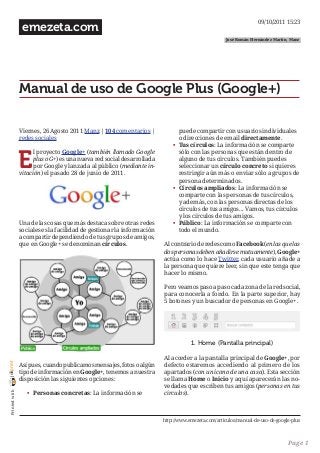
Manual de-uso-de-google-plus
- 1. Printedwithjoliprint emezeta.com Manual de uso de Google Plus (Google+) Viernes, 26 Agosto 2011 Manz | 104 comentarios | redes sociales E l proyecto Google+ (también llamado Google plus o G+) es una nueva red social desarrollada por Google y lanzada al público (mediante in- vitación) el pasado 28 de junio de 2011. Una de las cosas que más destaca sobre otras redes sociales es la facilidad de gestionar la información a compartir dependiendo de tus grupos de amigos, que en Google+ se denominan círculos. Así pues, cuando publicamos mensajes, fotos o algún tipo de información en Google+, tenemos a nuestra disposición las siguientes opciones: • Personas concretas: La información se puede compartir con usuarios individuales o direcciones de email directamente. • Tus círculos: La información se comparte sólo con las personas que están dentro de alguno de tus círculos. También puedes seleccionar un círculo concreto si quieres restringir aún más o enviar sólo a grupos de persona determinados. • Círculos ampliados: La información se comparte con las personas de tus círculos, y además, con las personas directas de los círculos de tus amigos... Vamos, tus círculos y los círculos de tus amigos. • Público: La información se comparte con todo el mundo. Al contrario de redes como Facebook (en las que las dos personas deben añadirse mutuamente), Google+ actúa como lo hace Twitter, cada usuario añade a la persona que quiere leer, sin que este tenga que hacer lo mismo. Pero veamos paso a paso cada zona de la red social, para conocerla a fondo. En la parte superior, hay 5 botones y un buscador de personas en Google+. 1. Home (Pantalla principal) Al acceder a la pantalla principal de Google+, por defecto estaremos accediendo al primero de los apartados (con un icono de una casa). Esta sección se llama Home o Inicio y aquí aparecerán las no- vedades que escriben tus amigos (personas en tus círculos). 09/10/2011 15:23 http://www.emezeta.com/articulos/manual-de-uso-de-google-plus Page 1 José Román Hernández Martín, Manz
- 2. Printedwithjoliprint emezeta.com Manual de uso de Google Plus (Google+) Al listado de publicaciones (zona 11) también se le llama stream o timeline. En Home, actualmente, podemos diferenciar 11 zonas: 1. Perfil personal En esta primera zona, aparecerá la foto de nuestro perfil y nuestro nombre. Pulsando encima podre- mos acceder a nuestra página de perfil (Google Profiles), que veremos más adelante. 2. Novedades En este apartado, haciendo clic en la palabra Nove- dades (por defecto seleccionada) nos aparerán las últimas noticias de nuestros círculos. Es interesante saber, que también podemos selec- cionar cualquiera de nuestros círculos, utilizándolo de filtro para leer sólo las noticias publicadas por usuarios de dicho círculo. Además, tenemos dos secciones más en este apar- tado: • Otros: Aquí aparecerán las publicaciones de los usuarios que nos tengan en sus cír- culos, pero nosotros no los tengamos a ellos en los nuestros. Este apartado es útil para buscar personas «cercanas» que publiquen temas de nuestro interés. • Notificaciones: Aquí aparecerán todos los cambios que surjan desde nuestra última vi- sita: comentarios, puntuaciones, menciones, etc... 3. Intereses El panel de intereses (también llamado Sparks), es un sistema experimental de búsqueda de noticias re- levantes relacionadas con una palabra o frase clave. Es posible añadir estas «etiquetas» o palabras para consultar periódicamente en busca de novedades. 4. Chat El chat que presenta Google+ en una esquina de la pantalla no es más que el sistema de mensajería Google Talk, integrado como lo está desde hace bas- tante tiempo en Gmail. 5. En tus círculos En esta parte de la pantalla, Google+ muestra un pequeño mosaico con las fotografías y enlaces a los perfiles de los usuarios con los que tienes (o has tenido) más actividad. Un detalle interesante es que, al pasar el ratón sobre la foto de un usuario (en cualquier parte, no sólo en esta sección), nos aparecerá un pequeño recuadro con información sobre el mismo (nombre, empresa, círculo al que pertenece, contactos en común, etc...). 09/10/2011 15:23 http://www.emezeta.com/articulos/manual-de-uso-de-google-plus Page 2
- 3. Printedwithjoliprint emezeta.com Manual de uso de Google Plus (Google+) Incluso podemos añadirlo en uno (o varios) círculos directamente, desde este pequeño rectángulo. 6. Sugerencias En este pequeño panel aparecerán sugerencias a usuarios que puedes conocer o haber entablado conversaciones con anterioridad. Suele ser bastante efectivo, ya que se basa en correos enviados, his- toriales o actividad en Google Talk o similares (si utilizas una cuenta de Gmail, claro). 7. Invitaciones Un pequeño panel para invitar a nuevos usuarios al sistema de Google+. 8. Quedadas El servicio Quedadas de Google+ (también llamado Google Hangouts) no es, como mucha gente piensa al principio, un servicio de calendario para noti- ficar fechas para encuentros, sino un sistema de videoconferencia en el que pueden participar varias personas a la vez. 9. Escribir publicación Llegamos a uno de los núcleos más importantes de Google+ (y cualquier red social): publicar un mensaje para compartirlo con nuestros amigos. 09/10/2011 15:23 http://www.emezeta.com/articulos/manual-de-uso-de-google-plus Page 3
- 4. Printedwithjoliprint emezeta.com Manual de uso de Google Plus (Google+) 9.1 Privacidad Lo primero que debemos tener en cuenta son las op- ciones de privacidad (¿A quién va dirigido el mensaje o publicación? ¿Es privado?). Para ello, accedemos a la zona inferior para elegir los círculos apropiados. Los círculos que aparezcan de color azul represen- tan personas que están dentro de nuestros círculos de amigos, mientras que los de color verde repre- sentan un abanico más amplio de usuarios, donde pueden existir personas que no conozcamos. • 1. El mensaje es compartido con los usua- rios de todos tus círculos de amigos. • 2. El mensaje es compartido sólo con los usuarios de los círculos Perfil Científico y Perfil Profesional. • 3. El mensaje es compartido sin restric- ciones. Puede verlo cualquier usuario. • 4. El mensaje es compartido con tus círcu- los y los círculos de tus círculos (círculos ampliados) y además, con Chuck Norris, que no forma parte de nuestros círculos (y Chuck Norris tiene a todo el mundo en su círculo...). Moviendo el ratón sobre un círculo azul, podemos especificar también la opción Notificar sobre esta publicación que nos aparece en la ventana, en- viando así notificaciones y/o correos electrónicos a dicho círculo. ¡OJO! Aún publicando algo para determinados cír- culos, no se garantiza una privacidad total, ya que cualquier usuario de tus círculos podría compartir esa publicación con sus círculos (donde existirán desconocidos para tí). Si quieres evitar la posibilidad de compartir un mensaje, se pueden deshabilitar compartir, como veremos más adelante. No obstante, ten en cuenta que cualquier amigo espía (de tus círculos) podría copiar y pegar la información manualmente y re- distribuirla... ;-) Remarcar también que el publicar una nota donde el círculo Público no ha sido especificado, hará que Google+ ponga trabas a la gente que quiera com- partirlo. 9.2 Fotos Google+ integra su servicio de fotografías Picasa para darnos la posibilidad de incluir galerías de fotos o añadir imágenes en nuestra cuenta. Desde el primer botón (una cámara de fotos verde), se puede: • Añadir fotos: Subir una fotografía desde nuestro ordenador y guardarla automáti- camente en una galería Fotos de publica- ciones. También es posible hacerlo arras- trando la fotografía en cuestión hasta la zona de Novedades. • Crear un álbum: Crear un álbum para su- bir varias fotografías relacionadas a nuestra galería. • De tu teléfono: Si tenemos Google+ en nuestro teléfono móvil y tenemos activada la opción Instant Upload, cada vez que realicemos una fotografía con él se subirá a nuestra cuenta de Google+ (eso sí, de forma oculta, sólo la veremos nosotros). Entonces, aquí, podremos seleccionar si hacerlas o no públicas. Otra forma de compartir una fotografía es incluir la dirección (URL), actuando como se indica en el apartado Enlaces. 09/10/2011 15:23 http://www.emezeta.com/articulos/manual-de-uso-de-google-plus Page 4
- 5. Printedwithjoliprint emezeta.com Manual de uso de Google Plus (Google+) 9.3 Vídeos De la misma forma que Picasa se integra para com- partir fotos, Youtube lo hace para compartir vídeos. Podemos Subir un vídeo desde nuestro ordenador (o arrastrarlo), buscarlo en Youtube, introducir su dirección para adjuntarlo al mensaje o buscarlo uno de los vídeos de nuestra cuenta de Youtube o de nuestro teléfono. 9.4 Enlaces Es posible añadir direcciones de páginas webs (URL) o imágenes. Se puede hacer a través del tercer botón, introduciendo la dirección y pulsando Añadir, o simplemente escribiéndolo en el mensaje y pulsando espacio. El sistema intentará mostrar una pequeña imagen a modo de previsualización o miniatura (es posible que permita elegir entre varias imágenes), junto a un icono, un título y una descripción (esta última en el caso de enlaces a direcciones web). 9.5 Ubicación Por último, podemos realizar los llamados check- ins de ubicación (o geolocalización) como en otras redes como Foursquare. Un check-in de ubicación es simplemente un men- saje donde especificas el lugar donde te encuentras actualmente. Así, tus amigos sabrán donde pueden encontrarte o visitarte si están cerca. Esta característica sólo está disponible para perso- nas que tengan un dispositivo GPS (como en smart- phones o móviles de última generación) o puedan realizar triangulación (3G o WiFi). 9.6 ¡Escribiendo! Al publicar un mensaje, podemos recurrir a ciertos estilos de escritura como negrita, cursiva y tachado. Solo hay que incluir las palabras entre *, _ o -, res- pectivamente. Ejemplo gráfico: Otro recurso muy interesante es el de citar o men- cionar a una persona determinada. Para ello, sólo hay que escribir el símbolo de la arroba @ o + se- guidas de las iniciales de la persona. Nos aparecerá un pequeño panel para elegir a la persona a la que nos referimos. Tener en cuenta que aunque se trate de un mensaje privado, al citar o mencionar una persona, entra dentro de la conversación y verá el mensaje. 09/10/2011 15:23 http://www.emezeta.com/articulos/manual-de-uso-de-google-plus Page 5
- 6. Printedwithjoliprint emezeta.com Manual de uso de Google Plus (Google+) 10. Contactos nuevos En esta zona nos aparecerá ocasionalmente un bloque que nos mostrará un listado de usuarios que nos han añadido a sus círculos (nos leen a no- sotros) y nosotros no los leemos. Nuevamente, otra forma de encontrar personas que pueden ser de nuestro interés. 11. Stream El stream (también llamado timeline o TL, pro- cedente de Twitter) es la zona más importante de este apartado, ya que aquí se mostrarán las publi- caciones y mensajes de cada usuario. Para saltar de una publicación a otra rápidamente se puede utilizar la tecla J (avanzar) y la tecla K (retroceder). Si queremos un avance de página más tradicional, lo mismo con las teclas Espacio y Shift+Espacio. 11.1 Foto y nombre En esta zona aparecerá la fotografía y el nombre del usuario que escribe la publicación. Pulsando sobre cualquiera de estos datos, nos redireccionará al perfil de ese usuario. Se rumorea que Google sigue una política muy es- tricta de datos, y que cualquier nombre que utilice números, apodos o nombres falsos será dado de baja. Para ello existe un campo Apodo que veremos más adelante en los perfiles. 11.2 Fecha de modificación Esta zona nos muestra la hora y/o fecha de la pu- blicación. Pulsando sobre ella, nos redirige a una dirección llamada permalink (link permanente), que no es más que la dirección web (URL) directa al mensaje en cuestión, útil para citar una publi- cación específica en otras redes sociales, emails, páginas, etc... En el caso de que el mensaje haya sido alterado o cambiado, mostrará también el texto (modificado) tras la fecha (como se ve en el ejemplo). Por esta zona también pueden aparecer campos op- cionales como Mobile (en el caso de utilizar Google+ desde un teléfono móvil), Check-in en el caso de ser una publicación de ubicación, etc... 11.3 Privacidad Esta zona nos muestra el ámbito de privacidad del mensaje. Nos puede aparecer Público, en el caso de que el usuario no ponga restricciones, Círculos ampliados en el caso de que se haya publicado en el círculo de círculos y Con límites en cualquier otro tipo de restricción más agresiva. 11.4 Mensaje En el cuerpo del mensaje veremos el texto que trans- mite el usuario. Puede incluir texto (obviamente), mi- niaturas o previsualizaciones (de imágenes, vídeos o artículos de páginas webs) o enlaces a otras páginas. En el caso de que el mensaje sea demasiado largo, se acortará y mostrará el mensaje Mostrar esta publicación ». Con sólo pulsar encima, se desple- gará y permitirá verlo completamente. 09/10/2011 15:23 http://www.emezeta.com/articulos/manual-de-uso-de-google-plus Page 6
- 7. Printedwithjoliprint emezeta.com Manual de uso de Google Plus (Google+) Si sueles leer a personas que escriben en otros idio- mas, la extensión Google+ Translate para Google Chrome te facilitará un enlace Translate para ha- cerlo de forma fácil y rápida. 11.5 Opciones sociales Cada publicación tiene tres opciones sociales: • Puntuación: Cada usuario puede puntuar con un +1 las publicaciones (o comentarios) que le gusten. Algo similar al famoso Me gusta de Facebook. • Comentar: Todas las publicaciones pueden ser comentadas, siempre y cuando el autor no haya deshabilitado los comentarios de la misma. • Compartir: Si queremos compartir la publi- cación con nuestros círculos y el autor no ha deshabilitado la opción de compartir, podre- mos hacerlo facilmente con este botón. 11.6 Puntuaciones +1 En esta sección nos aparecerán las puntuaciones o votos +1 que ha recibido la publicación. Pulsando sobre ella veremos exactamente las personas que han votado. Existe una extensión para el navegador Chrome muy divertida llamada 1-up for Google+, que reemplaza el +1 por la seta verde de Super Mario (1 vida), incluso reproduciendo el sonido cuando pulsamos en ella. 11.7 Publicación compartida Justo debajo de esta sección, nos aparecerán las personas que han compartido con otros usuarios esa publicación. 11.8 Comentarios Por último, cada publicación puede recibir comen- tarios de los usuarios que han leído la misma (ya sea porque te leen, o porque leen a alguien que la ha compartido). A su vez, cada comentario puede también puntuarse con un +1. En el caso de existir muchos comentarios, se contrae- ran, mostrando sólo los últimos o los comentarios no vistos desde la última vez. 11.9 Opciones Por último, pulsando en esta pequeña flecha nos pueden aparecer varias opciones (dependiendo del tipo de publicación): • Enlace a esta publicación: Esta opción nos redirecciona al enlace directo de la publica- ción. Tiene el mismo efecto que pulsar sobre la fecha. Obviamente, no aparece para mensajes privados. • Informar de uso indebido: Se puede hacer uso de un informe para reportar abusos (spam, desnudos, incitación a la violencia, abuso de menores, derechos de autor u otros) pulsando en esta opción. No nos aparecerá en nuestras publicaciones porque se supone que somos niños buenos. • Ocultar esta publicación: Como dice su nombre, oculta la publicación de modo que no vuelva a aparecer. Útil para publica- 09/10/2011 15:23 http://www.emezeta.com/articulos/manual-de-uso-de-google-plus Page 7
- 8. Printedwithjoliprint emezeta.com Manual de uso de Google Plus (Google+) ciones con muchos comentarios que vuel- ven a aparecer enseguida. • Bloquear a esta persona: Si hay alguna persona que nos está molestando, podemos bloquearla y no volver a saber nada de ella (aún así, seguiremos en sus círculos si nos tiene añadidos). En el caso de que la publicación sea nuestra, ten- dremos algunas opciones adicionales: • Editar esta publicación: Nos permitirá modificar o corregir erratas en nuestra publicación. • Eliminar esta publicación: Se nos ofrece la posibilidad de borrar por completo nuestra publicación. • Deshabilitar comentarios: Desactiva la po- sibilidad de que otras personas comenten esta publicación. • Bloquear esta publicación: Desactiva la posibilidad de que otras personas compar- tan esta publicación. Otra opción interesante es la ignorar, que nos apa- recerá en varios lugares. Con esta opción, algo así como un «bloqueo light», podremos ignorar los mensajes de ciertas personas, aún permaneciendo en nuestros círculos, porque no nos importa que interactue con otros usuarios. 2. Fotos En el segundo apartado de la barra superior gris, nos aparece un botón con una fotografía de una montaña. En esta sección se encuentra la integra- ción de Picasa y Google+, y en ella podremos subir fotografías o crear diferentes galerías de fotos. A la derecha, en el botón rojo Subir fotos nuevas nos permitirá arrastrar o subir fotografías rápida- mente desde nuestro ordenador o móvil. Una vez subidas, podremos renombrarlas, rotarlas, etiquetar personas y varias opciones similares. A la izquierda encontramos lo que sería el menú: • Fotos de tus círculos: Fotos publicadas por tus amigos. • Fotos de tu teléfono: Fotos subidas automá- ticamente por Instant Upload (de forma privada). • Fotos donde apareces: Fotos donde se te ha etiquetado. • Tus álbumes: Tus galerías de fotos. Si accedemos a una foto concreta, nos aparece una zona oscura como esta: 09/10/2011 15:23 http://www.emezeta.com/articulos/manual-de-uso-de-google-plus Page 8
- 9. Printedwithjoliprint emezeta.com Manual de uso de Google Plus (Google+) En la parte inferior tenemos la galería de fotografías, para acceder rápidamente a cualquier imagen. A la derecha, una columna donde se muestran los comentarios publicados en esa foto. Justo debajo de la fotografía seleccionada, tenemos varias opciones (la mayoría dentro de Acciones): • Añadir etiqueta: Permite etiquetar a los amigos que aparecen en esa fotografía. • Datos de la foto: Datos EXIF de la fotografía, histograma, dimensiones, tipo de cámara, etc... • Girar: Rotar la fotografía, 90 grados a la izquierda o a la derecha. • Modificar foto: Permite aplicar filtros y algunos procesos como desaturar, dar contraste, etc... • Eliminar foto: Borra la fotografía de la galería. • Informar abuso: Al igual que en las publi- caciones y comentarios, se puede informar a Google+ de comentarios abusivos. 3. Perfil La tercera sección de la barra principal gris es la de nuestro Perfil de Google+, que se ha fusionado con el anteriormente conocido como Google Profiles. En este apartado se mostrarán múltiples datos y detalles sobre la persona, pero veamos paso a paso: Para editar este apartado hay que pulsar previa- mente el botón azul Editar perfil. De momento no disponemos de un acortador ofi- cial (Vanity URL) de Google para ir directo a nuestro perfil, pero en GPlus tenemos uno no oficial que per- mitirá tener uno del estilo http://gplus.to/emezeta. 3.1 Fotografía En esta zona aparecerá la fotografía de perfil del usuario (en el álbum Fotos de perfil). Si pulsamos sobre la fotografía y la persona en cuestión tiene más de una foto, irán rotando una detrás de otra. 3.2 Enviar correo Es posible enviar un correo electrónico automá- ticamente (y a nuestro nombre) desde el perfil de usuario de Google+. Si lo preferimos, con la opción Editar perfil activa, es posible ocultar esta opción para que nadie pueda enviarnos un correo privado. 09/10/2011 15:23 http://www.emezeta.com/articulos/manual-de-uso-de-google-plus Page 9
- 10. Printedwithjoliprint emezeta.com Manual de uso de Google Plus (Google+) 3.3 Círculos En esta zona del panel se muestran dos grupos de círculos: Personas que están en nuestros círculos y personas que nos han añadido a sus círculos. Es posible modificar la visibilidad de esta opción pulsando en Cambiar quién es visible aquí. Así podremos ocultar cualquiera de los dos grupos, o que las personas de nuestros círculos se muestren sólo a los que estén en nuestros círculos. 3.4 Nombre y descripción En esta zona horizontal se muestra el nombre y descripción de nuestro perfil. 3.5 Barra de perfil Esta sección contiene el grueso de este apartado. En principio podemos seleccionar que queremos ver de este usuario: • Publicaciones: Las últimas publicaciones realizadas en la red social de Google+. Útil para examinar esta persona y ver si publica contenido interesante para nosotros, antes de añadirlo a nuestros círculos. • Sobre mí: Información relevante sobre nuestra persona: presentación, profesión, empresas, estudios, lugares en los que he vivido, números de teléfono, situación sen- timental, sexo, alias o apodos y si queremos que nuestro perfil aparezca o no en busca- dores (control de privacidad). • Fotos: Las fotografías de nuestros álbumes. Aquí podemos especificar los nombres de los círculos o personas en quién confiamos para aprobar que nos etiqueten en foto- grafías. • Vídeos: Los vídeos de nuestra cuenta. • +1s: Las páginas en las que hemos hecho +1 recientemente. Nota: Son sólo las páginas externas, no se muestran comentarios o publicaciones de Google+. • Buzz: Últimas publicaciones en Buzz, un servicio similar a Twitter de Google. Un dato curioso es que en situación sentimental hay una opción disponible que muestra el siguiente texto: No lo sé ni yo. 3.6 Ver perfil como... Por último, esta opción nos permite introducir el nombre de algún usuario para observar como verá nuestro perfil y que datos son públicos para esa persona. 4. Círculos El cuarto panel de Google+ son los famosos círcu- los de Google+. Como ya hemos dicho, los círculos son nuestros «grupos» de amigos. Sólo se trata de ir incluyendo a los contactos en distintos círculos que vayas creando. Lo primero que debemos tener claro es el estilo de nuestros círculos, para comenzar a ordenarlos: • Por círculos reales: Crear círculos de amis- tades por su género (trabajo, familia, amigos íntimos...). Ideal si publicas mucha informa- 09/10/2011 15:23 http://www.emezeta.com/articulos/manual-de-uso-de-google-plus Page 10
- 11. Printedwithjoliprint emezeta.com Manual de uso de Google Plus (Google+) ción, facilita dirigir a cierto público. • Por temáticas: Crear círculos de amis- tades según lo que suelen publicar (juegos, ciencia, humor, cine, música...). Ideal si lees mucho las publicaciones. • Por proximidad: Crear círculos según la confianza que se tiene con esa persona. Facilita mucho si sueles publicar mensajes privados o personales. • Hibrido: Una mezcla de los anteriores esti- los. Evidentemente, hay muchos estilos de círculos más, y es cuestión de la propia persona el crear un conjunto de círculos con el que se sienta cómodo. En la parte superior aparecen las personas o usua- rios. Hay tres opciones para filtrar estos usuarios: • Contactos en tus círculos: Personas que ya están en tu grupos de amigos. Puede ser útil para buscar alguien que conoces para añadirlo en otro círculo (una persona puede estar en varios). • Personas que te han añadido: Son usua- rios que te han añadido a sus círculos. Los que ya pertenecen a tus círculos muestran un pequeño aro gris en la parte inferior de- recha. Aún así, puede filtrarse para mostrar los que te han añadido y no están en nin- guno de tus círculos en Ordenar por. Útil para buscar «jovenes promesas». • Buscar gente: Por último, un listado de su- gerencias. Generalmente, personas con las que has mantenido contacto en el pasado de alguna forma (email, mensajería, etc...). Ahora sólo queda ir creando los círculos y arras- trando usuarios para «llenarlos» de gente. Truco: Si dejamos el ratón sobre un usuario (que pertenece a uno de tus círculos), el círculo en cues- tión (o círculos) se iluminará con un halo azul. Una forma genial para buscar de forma rápida los cír- culos donde están presentes ciertos usuarios. 5. Juegos Una red social no puede atraer a gran cantidad de usuarios si no posee una plataforma de juegos. La quinta y última sección (de momento) de Google+ es Google Games, un lugar donde se pueden encontrar juegos de la calidad de Angry Birds o Diamond Dash. Además, un tema interesante es que las notifica- ciones y publicaciones relacionadas con juegos se publican en un apartado diferente al stream gene- ral, y por lo tanto, no molestan a usuarios que no están interesados en juegos. 6. Notificaciones y opciones de cuenta La barra superior oscura es un elemento muy im- portante en el mundo de Google, ya que la intención es proporcionar una forma de acceder a cualquier servicio de Google rapidamente, y enlazarlos en uno entre ellos (Buscador de Google, Calendar, Gmail, Google Reader, Google Docs, etc.... Además del acceso a todos estos servicios, utilizando cualquiera de ellos se podrá entrar a la red social de Google, mostrando las notificaciones de las nove- dades y eventos ocurridos desde la última vez que la 09/10/2011 15:23 http://www.emezeta.com/articulos/manual-de-uso-de-google-plus Page 11
- 12. Printedwithjoliprint emezeta.com Manual de uso de Google Plus (Google+) visitaste (comentarios, puntuaciones +1, menciones o personas que te han añadido). Si pulsamos en nuestro nombre (o en la miniatura de nuestra fotografía) y seleccionamos Configura- ción de cuenta, entraremos en una sección (antes llamada Google Accounts), que aunque está algo escondida, es muy importante y tiene varias op- ciones interesantes sobre nuestra cuenta. 6.1 Vista general de la cuenta Este apartado nos muestra opciones de Seguridad relacionadas con nuesta cuenta de Google. Entre las opciones disponibles, podemos: 6.2 Perfil y privacidad En este apartado de Privacidad en Google+, puedes modificar información relacionada con la visibili- dad de nuestra cuenta o perfil. En realidad es un resumen de las opciones de privacidad que hemos visto a lo largo del artículo, resumidas en una sola página. 6.3 Google+ En este apartado se nos muestran, entre otras cosas, las notificaciones que recibiremos, tanto por correo electrónico como por la aplicación de Google+ vía móvil, con la posibilidad de activar o desactivarlas. 6.4 Idioma Google nos ofrece la posibilidad de establecer uno (o varios) idiomas con un orden de preferencia, según nuestros gustos. 6.5 Exportar datos Una opción muy interesante, que muchos servicios deberían tener es la liberación de datos, para reali- zar copias de seguridad, tanto de nuestras fotos, como los datos del perfil, contactos, círculos, etc... 6.6 Cuentas conectadas En este apartado podemos ver las cuentas externas a Google que están conectadas a nuestra cuenta de Google. Servicios como Flickr, Facebook o Twitter podrían estar presentes en este apartado. De momento no existen aplicaciones que permi- tan publicar en varias redes (Facebook, Twitter, Google+) a la vez, pero existen varias extensiones para Chrome que facilitarán estas tareas, como por ejemplo Publish Sync, Extended Share o SGPlus. Si tienen cualquier duda pueden preguntarla en los comentarios. Intentaré completar el artículo o cor- regir cualquier errata. También pueden añadirme en esta red social: Manz en Google+. 09/10/2011 15:23 http://www.emezeta.com/articulos/manual-de-uso-de-google-plus Page 12
- 13. Printedwithjoliprint emezeta.com Manual de uso de Google Plus (Google+) Más sobre el autor Escrito por José Román (a.k.a. Manz), estudiante de Ingeniería Informática en la ULL y residente en Santa Cruz de Tenerife. Relacionados Manual de uso de Twit- ter con TweetDeck La fauna de Twitter (en pe- ligro de extensión) El Facebook del Señor de los Anillos 7 formas de fabricar un «Me gusta» agresivo Beefeater Londonize vía Facebook 10 trucos para Tuenti Muy bueno! Ya sabía mas o menos como iba, pero me ha aclarado dudas que aun tenía! Genial Google + Almena92 · hace 1 mes Responder Permalink Mozilla Firefox 9.0a1 / Win- dows 7 Alguna manera o sitio para recibir esa invitacion? Konfusional · hace 1 mes Responder Permalink Mozilla Firefox 4.0.1 / Win- dows 7 Chrome 13.0.782.215 / Windows XP Muchas gracias! Exhaustivo y como siempre muy bueno (me parece). Para «aprehender» y aplicar despacio, en familia, en trabajo, en el centro edu- cativo. Saludos, Tere tplana · hace 1 mes Responder Permalink URL Mozilla Firefox 6.0 / Macintosh Si alguien necesita una invitación para Google+ que la pida en los comentarios, introduciendo su correo en su respectiva sección (no en la zona del comentario, para que no se vea publicamente). Recuerden que no es necesario que sea una cuenta de Gmail, pero si aconsejable para sugerencias y mejor integración en Google+. 09/10/2011 15:23 http://www.emezeta.com/articulos/manual-de-uso-de-google-plus Page 13
- 14. Printedwithjoliprint emezeta.com Manual de uso de Google Plus (Google+) Manz · hace 1 mes Responder Permalink URL Chrome 13.0.782.215 / Windows 7 Ok, algunos conceptos aclarados pero...¿existe la posibilidad de escribir en el «muro» de otra persona para dejarle alguna nota o recado? No veo la manera de interactuar con los pocos contactos que tengo... juanma · hace 1 mes Responder Permalink Mozilla Firefox 6.0 / Windows 7 @juanma:ElconceptodemuronoexisteenGoogle+. En lugar de ello, puedes enviar un mensaje a esa persona eliminando el «Público» y seleccionando a dicho contacto (o un círculo de amistades, si quieres que lo puedan leer más personas). Manz · hace 1 mes Responder Permalink URL Chrome 13.0.782.215 / Windows 7 Tampoco veo la opción de enviar correo electrónico a ninguno de mis contactos...raro, raro, raro juanma · hace 1 mes Responder Permalink Mozilla Firefox 6.0 / Windows 7 El tuto que necesitaba, pues estaba mete que te mete, y no acababa de dar con todo esto. Muy clara la info, gracias Ernest · hace 1 mes Responder Permalink URL Mozilla Firefox 6.0 / Windows 7 @juanma: La opción de Editar perfil permite a cada usuario ocultar o mostrar la opción Enviar correo electrónico, por lo que pueden existir usuarios que no estén interesados en esa opción y la hayan eli- minado de su perfil. Manz · hace 1 mes Responder Permalink URL Chrome 13.0.782.215 / Windows 7 Mozilla Firefox 6.0 / Windows XP Chrome 13.0.782.215 / Windows 7 Genial artículo. Creo que es de mucha ayuda para los que empiezan en esto y para los que llevamos ya un tiempecillo y necesitamos a veces refrescar conocimientos. Un saludo. José Andrés · hace 1 mes Responder Permalink Chrome 13.0.782.215 / Win- dows 7 Bunísimo Manz, aunque has olvidado una parte muy importante: como subir gifs de gatitos xD ronald · hace 1 mes 09/10/2011 15:23 http://www.emezeta.com/articulos/manual-de-uso-de-google-plus Page 14
- 15. Printedwithjoliprint emezeta.com Manual de uso de Google Plus (Google+) Responder Permalink Chrome 12.0.742.122 / Win- dows 7 Muy buen post y muy completo, pero quería comen- tar una cosa: El la sección «Otros» no aparecen los comentarios de los amigos de nuestros amigos o «círculos amplia- dos», sino los de las personas que nos han añadido pero nosotros no a ellas. Así podemos valorar si merece la pena o no seguir a esa persona que nos ha hecho «follow» (por decirlo así). Un saludo! Toni Miquel · hace 1 mes Responder Permalink URL Chrome 13.0.782.215 / Linux Chrome 14.0.835.109 / Windows XP Excelente post Manz! Redactado todos los detalles de Google+ al detalle, valga la redundancia. No sé por qué hablas de completar la entrada...?¿ Santiaguito · hace 1 mes Responder Permalink URL Chrome 13.0.782.215 / Windows XP Lo que necesitaba porque no entendia eso de google plus, es algo nuevo para mi, gracias por la informa- ción, saludos! poemas · hace 1 mes Responder Permalink URL Mozilla Firefox 6.0 / Win- dows 7 Chrome 13.0.782.215 / Windows 7 Mozilla Firefox 6.0 / Windows XP Hola! genial explicado! :) ¿Hay alguna forma de conseguir invitación? Mu- chas gracias. Juan · hace 1 mes Responder Permalink Mozilla Firefox 3.6.18 / Win- dows Vista Hola, muy interesante el articulo, me gustaría comenzar a utilizarlo. Podrías mandarme por fa- vor una invitación? De antemano muchas gracias. Emmanuel · hace 1 mes Responder Permalink Chrome 11.0.696.68 / Win- dows XP Quedaría muy agradecido si me invitáseis a una cuenta. Si pasáis por Murcia unas rondas de cerveza corren a mi cargo. Agradecido también por el tuto Un saludo eltiosain eltiosain · hace 1 mes Responder Permalink URL Mozilla Firefox 3.6.18 / Windows 7 A ver si alguien puede enviarme una invitación, tengo curiosidad en ver como va. Gracias 09/10/2011 15:23 http://www.emezeta.com/articulos/manual-de-uso-de-google-plus Page 15
- 16. Printedwithjoliprint emezeta.com Manual de uso de Google Plus (Google+) Rafa · hace 1 mes Responder Permalink URL Chrome 13.0.782.215 / Macintosh Genial el artículo. Muestras con claridad muchas opciones que no quedan claras a los que empiezan. Gracias por compartirlo. Godo · hace 1 mes Responder Permalink URL Mozilla Firefox 6.0 / Li- nux Este va a los marcadores. Muy interesante y com- pleto el manual, buen aporte. Te agradeceria si pu- dieras mandarme una invitacion. Un saludo. Firexx · hace 1 mes Responder Permalink Mozilla Firefox 6.0 / Windows XP Una vez más genial... me encantó el post de guía de android y éste lo supera. Enhorabuena y gracias por compartir este gran trabajo! Alejandro HG · hace 1 mes Responder Permalink URL Chrome 13.0.782.215 / Macintosh Quizá haya salido en este magnífico tutorial y yo no lo he visto: ¿Cómo tengo que hacer para que todas las novedades de un determinado autor aparezcan en el stream de manera reducida? ¿Es posible? Gracias por esta útil entrada, que va directa a diigo. Alejandro Alejandro · hace 1 mes Responder Permalink URL Chrome 13.0.782.215 / Windows 7 Muy bueno el post Pero... Alguien manda invitación para Google+ Quilez · hace 1 mes Responder Permalink Safari 5.0.2 / Sistema desco- nocido Chrome 13.0.782.215 / Windows 7 Si puedes mandarme una invitación por favor, te lo agradeceré. Gracias de antemano y muy buena la página. saltabardales · hace 1 mes Responder Permalink Mozilla Firefox 6.0 / Windows 7 Muchas gracias, ya me ha llegado la invitación. Que rapidez, gracias de nuevo y un saludo. saltabardales · hace 1 mes Responder Permalink Mozilla Firefox 6.0 / Windows 7 Ya me ha llegado la invitación. Muchas gracias y un saludo. 09/10/2011 15:23 http://www.emezeta.com/articulos/manual-de-uso-de-google-plus Page 16
- 17. Printedwithjoliprint emezeta.com Manual de uso de Google Plus (Google+) Firexx · hace 1 mes Responder Permalink Mozilla Firefox 6.0 / Windows XP Buenos días, serías tam amable de enviarme una invitación a mi también. Gracias y como siempre, enhorabuena por el tuto. dDiazLara · hace 1 mes Responder Permalink Mozilla Firefox 3.6.20 / Win- dows 7 Oh, pues qué penita, porque todavía no he recibido una invitación al Google+ para echarle un ojo. Pero me encanta tu artículo. FutuzorMekkla · hace 1 mes Responder Permalink URL Mozilla Firefox 6.0 / Windows XP Hola! Me podríais mandar un invitacion a mi tambien porfi? Gracias!!! Manolita · hace 1 mes Responder Permalink Mozilla Firefox 6.0 / Windows Vista Alguien puede enviarme una invitación? Me encan- taría probar este nuevo servicio ofrecido, parece el más interesante de todas las redes sociales que existen actualmente. Alberto Moreno · hace 1 mes Responder Permalink Mozilla Firefox 3.6.11 / Win- dows 7 Hola Manz, me gustaría recibir una invitación para google + y de verdad te lo agradeceré. saludos Vanessa Vazquez · hace 1 mes Responder Permalink Chrome 13.0.782.215 / Win- dows XP Chrome 13.0.782.215 / Windows 7 Chrome 13.0.782.215 / Windows XP Me gustaria recibir una invitacion. Gracias espero respuesta Mayckool · hace 1 mes Responder Permalink Chrome 13.0.782.215 / Win- dows 7 Muy buen artículo,habrá que probar y ver si puede competir con facebook,twitter y tuenti,espero que si porque estos de google....¿Me puedes mandar una invitación a mi también Manz?. Muchas gracias Alvarulo · hace 1 mes Responder Permalink URL Mozilla Firefox 6.0 / Windows 7 09/10/2011 15:23 http://www.emezeta.com/articulos/manual-de-uso-de-google-plus Page 17
- 18. Printedwithjoliprint emezeta.com Manual de uso de Google Plus (Google+) Muy didáctico. Excelente. Gracias por esas instruc- ciones y orientaciones sobre esta multiherramien- ta. Es que ya no sé como llamar al complejo pulpo Google-Gmail, de la cual soy una entusiasta usuaria. Saludos Mirna Yonis · hace 1 mes Responder Permalink Mozilla Firefox 6.0 / Windows XP @Manz: Muy interesante toda la información. Me puedes enviar una invitación? Muchas gracias. Angels Cervantes · hace 1 mes Responder Permalink Chrome 13.0.782.218 / Win- dows XP Chrome 13.0.782.218 / Windows XP @Manz:mi direccion estaba mal puesta y la he rec- tificado, te agradeceria una invitacion,Saludos. Konfusional · hace 1 mes Responder Permalink Mozilla Firefox 6.0 / Windows 7 Muchas gracias por el manual tan completo, me resultará de gran ayuda ¡gracias por compartir¡ ;-) Manelar · hace 1 mes Responder Permalink Mozilla Firefox 6.0 / Windows 7 iPhone / Sistema desconocido Una invitacion, please! Estoy curiosa por conocer G+ Ivonne · hace 1 mes Responder Permalink Mozilla Firefox 6.0 / Windows XP Invitaciones enviadas. Si necesitan más sólo tienen que pedirlas en los comentarios (no se olviden de poner el correo en la casilla adecuada, para que no aparezca publicamente en los comentarios). Manz · hace 1 mes Responder Permalink URL Chrome 13.0.782.218 / Windows 7 ¡Atención! Hay más páginas de comentarios... Deja tu opinión Suscripción Suscribirme además a los nuevos artículos del blog por email. Previsualización Aquí se previsualizará su comentario. Revise que sea correcto antes de publicarlo. 09/10/2011 15:23 http://www.emezeta.com/articulos/manual-de-uso-de-google-plus Page 18
